LinkStationをActiveDirectoryドメインでネットワークに参加させるときは、次の手順で行います。
 |
ここで説明する手順は、ネットワーク管理者を対象にしています。設定を行うには、Micorosoftネットワークについて、ある程度精通している必要があります。詳しくはネットワーク管理者にご確認ください。 |

|
アクセス制限 ActiveDirectoryドメインログオン機能には制限事項があります。下記の制限事項を必ずお読みください。 |
 【 アクセス制限に関する制限事項 】 【 アクセス制限に関する制限事項 】 |
|
1. |
LinkStation設定画面で[ネットワーク]-[ワークグループ設定]をクリックします。
 【 LinkStationの設定画面表示方法 】 【 LinkStationの設定画面表示方法 】 |
|
|
2. |
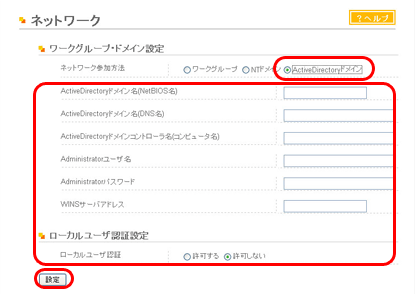
 【 ネットワークの表示項目説明 】 【 ネットワークの表示項目説明 】 |
|
①[ActiveDirectoryドメイン]を選択します。
②ActiveDirectoryドメイン名(NetBIOS)を入力します。
③ActiveDirectoryドメイン名(DNS名)を入力します。
④ActiveDirectoryコントローラ名(コンピュータ名)を入力します。
⑤Administrator名を入力します。
⑥Administratorパスワードを入力します。
⑦WINSサーバアドレスを入力します。
⑧ActiveDirectoryドメインに加えてローカルユーザもアクセスを許可したいときは、[許可する]を選択します。
⑨[設定]をクリックします。 |
|
 |
・ |
LinkStationの名称を変更すると、ActiveDirectoryドメインでネットワークに参加できなくなります。その場合は、上記の手順を再度行ってください。 |
|
・ |
セキュリティ設定によっては、ActiveDirectoryドメインで参加できない、参加できても認証できないことがあります。このようなときは認証サーバ連携での管理を行うことをおすすめします。 |
|
|
 |
・ |
ActiveDirectoryドメインでネットワークに参加しているときは、ユーザ管理画面に[ドメインユーザ一覧]が追加表示されます。 |
|
・ |
取得したドメインユーザ/ドメイングループで共有フォルダのアクセス制限をすることができます。 |
|
| 以上で設定は完了です。 |